Tabl cynnwys
Os nad ydych chi am fynd ar goll yn yr holl siartiau yn eich taflen waith Excel, yna treuliwch rai munudau i ddarllen yr erthygl hon a dysgu sut i ychwanegu teitl siart yn Excel 2013 a'i ddiweddaru'n ddeinamig. Byddaf hefyd yn dangos i chi sut i ychwanegu teitlau disgrifiadol at yr echelinau neu ddileu teitl siart neu echelin o siart. Does dim byd iddo! :)
Mae'n rhaid i chi weithio llawer yn Excel, gwneud miloedd o gyfrifiadau a threfnu'ch data gan ddefnyddio gwahanol dablau a siartiau. Mae eich meddwl yn dechrau troelli pan welwch y llathenni hyn o ffeithiau a ffigurau. Diau fod data graffigol yn llawer haws i'w ddeall.
Y broblem yw pan fyddwch yn creu siart sylfaenol yn Excel 2013/2010, nid yw teitl yn cael ei ychwanegu ato yn ddiofyn. Mae'n rhaid i chi ei ychwanegu â llaw. Os mai dim ond un siart sydd gennych yn y daflen waith nid oes rhaid i chi dalu sylw i absenoldeb y teitl. Ond bydd eich siart yn edrych yn llawer mwy deniadol ag ef. Unwaith y bydd sawl diagram yn ymddangos yn eich taflen waith gallwch glymu eich hun mewn cwlwm.
Ychwanegu teitl siart
Dyma enghraifft syml iawn o sut i fewnosod teitl siart yn Excel 2013. Mae'r dechneg hon yn gweithio mewn unrhyw fersiwn Excel ar gyfer pob math o siart.
- Cliciwch unrhyw le yn y siart yr hoffech ychwanegu teitl ato.
- Ar ôl i chi ddewis y siart, bydd y CHART TOOLS yn ymddangos yn y prif far offer. Dim ond os dewisir eich siart y gallwch eu gweld (mae ganddo amlinelliad wedi'i dywyllu).
Yn Excel 2013 mae'r CHART TOOLS yn cynnwys 2 dab: DYLUNIO a FFORMAT .

- Cliciwch ar y tab DYLUNIO .
- Agorwch y gwymplen o'r enw Ychwanegu Elfennau Siart yn y Grŵp Gosodiadau Siart .
Os ydych yn gweithio yn Excel 2010 , ewch i'r grŵp Labeli ar y tab Cynllun .
- Dewiswch 'Teitl y Siart' a'r man lle rydych am i'ch teitl ddangos.
Gallwch osod y teitl uwchben y ddelwedd graffigol (bydd yn newid maint y siart ychydig) neu gallwch ddewis yr opsiwn Canolog Overlay a gosod y teitl reit i fyny ar y siart ac ni fydd yn ei newid maint.

- Cliciwch y tu mewn i'r blwch teitl.
- Tynnwch sylw at y geiriau 'Teitl y Siart' a dechreuwch deipio'r enw a ddymunir ar gyfer eich siart.
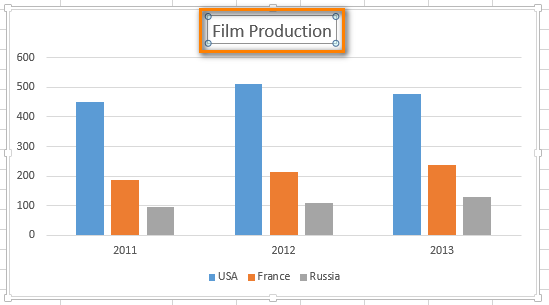
Nawr mae'n glir beth mae'r siart yn ei ddangos, ynte?
Fformatio teitl siart
- Os ewch i DYLUNIO -> Ychwanegu Elfen Siart -> Teitl y Siart eto a dewis 'Mwy o Ddewisiadau Teitl' ar waelod y gwymplen, byddwch yn gallu fformatio teitl eich siart.
Fe welwch y bar ochr canlynol i'r dde o'r daflen waith.
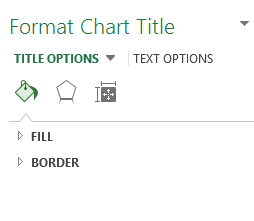
Yn Excel 2010 fe welwch 'Mwy o Ddewisiadau Teitl' ar waelod y gwymplen Teitl Siart yn y Labeli grŵp ar y tab Gosodiad .
Ffordd arall i ddangos y bar ochr Teitl y Siart Fformat yn union i'r dde-cliciwch ar y blwch teitl a dewiswch 'Fformat Teitl y Siart' fel ar y sgrinlun isod.
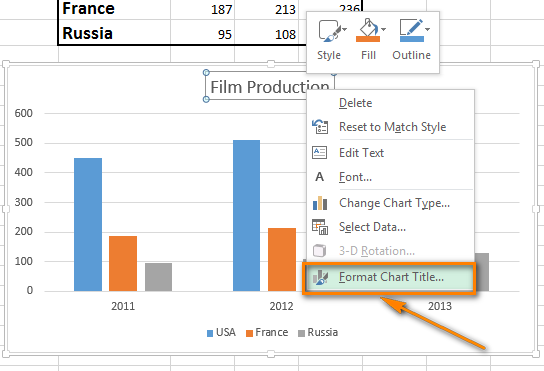
Nawr gallwch ychwanegu border, llenwi lliw neu gymhwyso fformat 3-D i'r teitl neu newid ei aliniad.
- De-gliciwch ar y teitl blwch a dewiswch yr opsiwn Font neu defnyddiwch y botymau fformatio ar y tab Rhuban ( HOME , grŵp Font ) i fformatio'r testun. Yn y ddau achos bydd y ffenestr ganlynol yn ymddangos.
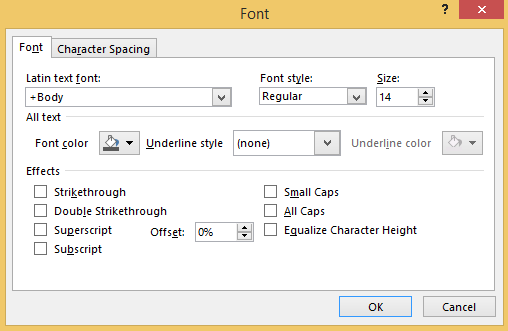
Nawr gallwch newid arddull ffont, maint neu liw'r teitl; ychwanegu effeithiau gwahanol i'r testun; addasu bylchau nodau.
Gwnewch deitl siart deinamig
Mae'r amser wedi dod i awtomeiddio teitl y siart. Mae'r datrysiad yn eithaf syml - mae angen i chi gysylltu teitl y siart i gell gyda fformiwla.
- Cliciwch ar deitl y siart.
- Teipiwch yr arwydd cyfartal ( = ) yn y bar Fformiwla.
Pan fyddwch chi'n teipio'r arwydd cyfartal, gwnewch yn siŵr ei fod yn y bar fformiwla , nid yn y blwch teitl.
- Cliciwch ar y gell rydych chi am ei chysylltu â theitl y siart.
- Pwyswch y botwm Enter .
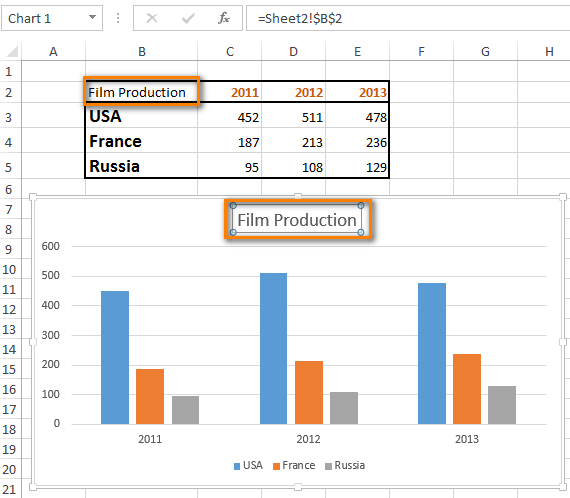
Nodyn: Dylai fod gan y gell y testun yr hoffech chi iddo fod yn deitl eich siart (fel cell B2 yn yr enghraifft isod). Gall y gell hefyd gynnwys fformiwla. Canlyniad y fformiwla fydd teitl eich siart. Gallwch ddefnyddio'r fformiwla yn uniongyrchol yn y teitl, ond nid yw'n gyfleus ar gyfer golygu pellach.
Ar ôl i chi wneud hynny, fe welwch gyfeirnod y fformiwla gan gynnwys enw'r daflen waitha chyfeiriad y gell yn y bar Fformiwla. 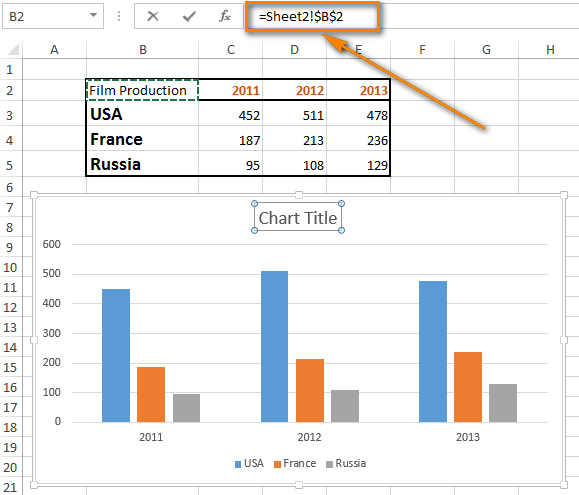
Mae'n bwysig iawn teipio'r arwydd cyfartal ( = ). Os byddwch yn anghofio ei wneud, byddwch yn symud i gell arall yn lle creu'r ddolen Excel deinamig.
Felly nawr os byddaf yn newid y testun yng nghell B2 , bydd teitl y siart yn cael ei ddiweddaru'n awtomatig.
Ychwanegwch deitl echelin
Mae gan siart o leiaf 2 echelin: yr echelin x lorweddol (echelin categori) a'r echelin-y fertigol. Mae gan siartiau 3-D hefyd echel dyfnder (cyfres). Pan nad yw'r gwerthoedd yn siarad drostynt eu hunain dylech gynnwys teitlau echelinau i egluro beth mae eich siart yn ei ddangos.
- Dewiswch y siart.
- Llywiwch i Gosodiadau'r Siart grŵp ar y tab DYLUNIO .
- Agorwch y gwymplen o'r enw 'Ychwanegu Elfen Siart'.
Yn Excel 2010 mae'n rhaid i chi fynd i'r Grŵp labeli ar y tab Cynllun a chliciwch ar y botwm Echel Teitl .
- O opsiynau Teitl yr Echel dewiswch safle teitl yr echel a ddymunir: Primary Horizontal neu Primary Vertical.
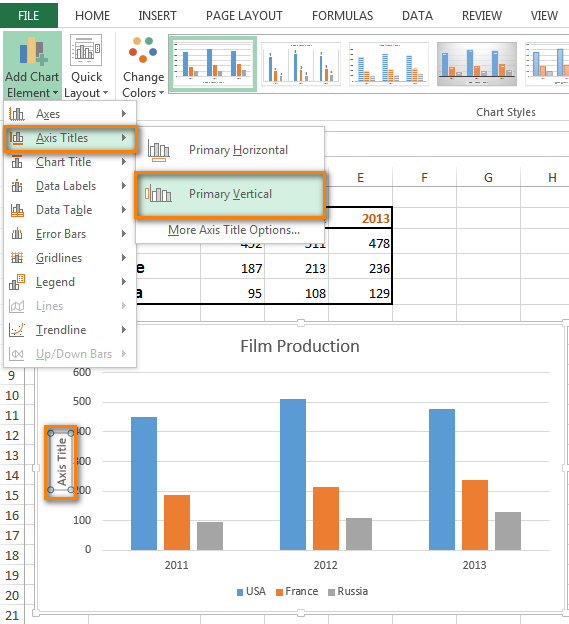
- Yn y blwch testun Echel Teitl sy'n ymddangos yn y siart, teipiwch y testun rydych chi ei eisiau.
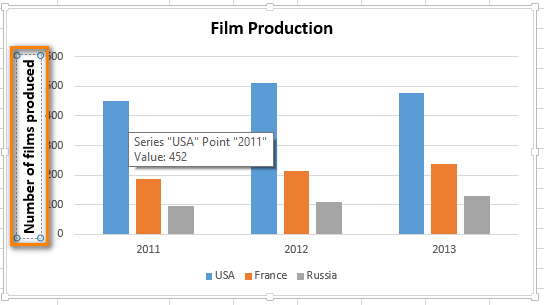
Os ydych am fformatio teitl yr echelin, cliciwch yn y blwch teitl, amlygwch y testun rydych am ei fformatio a dilynwch yr un camau ag ar gyfer fformatio teitl siart. Ond yn y gwymplen Ychwanegu Elfen Siart ewchi Teitl yr Echel -> Mwy o Ddewisiadau Teitl Echel a gwnewch y newidiadau rydych chi eu heisiau.
Sylwer: Mae gan rai mathau o siartiau (fel siartiau radar) echelinau, ond nid ydyn nhw'n dangos teitlau echelin. Nid oes gan fathau o siartiau fel siartiau cylch a thoesen echelinau o gwbl felly nid ydynt yn dangos teitlau echelin ychwaith. Os newidiwch i fath arall o siart nad yw'n cynnal teitlau echelinau, ni fydd teitlau'r echelinau yn cael eu dangos mwyach.
Dileu teitl siart neu echelin
Dewiswch un o'r datrysiadau isod sy'n gweithio orau i chi dynnu teitl siart neu echelin o siart.
Datrysiad 1
- Cliciwch unrhyw le yn y siart.
- Agorwch y Ychwanegu Elfen Siart gwymplen yn y grŵp Cynlluniau Siart ar y tab DYLUNIO .
- Dewiswch yr opsiwn Teitl y Siart a dewiswch 'Dim' . Mae teitl eich siart yn diflannu heb unrhyw olrhain.
Yn Excel 2010 fe welwch yr opsiwn hwn os cliciwch ar y botwm Teitl y Siart yn y grŵp Labeli ar y tab Cynllun .
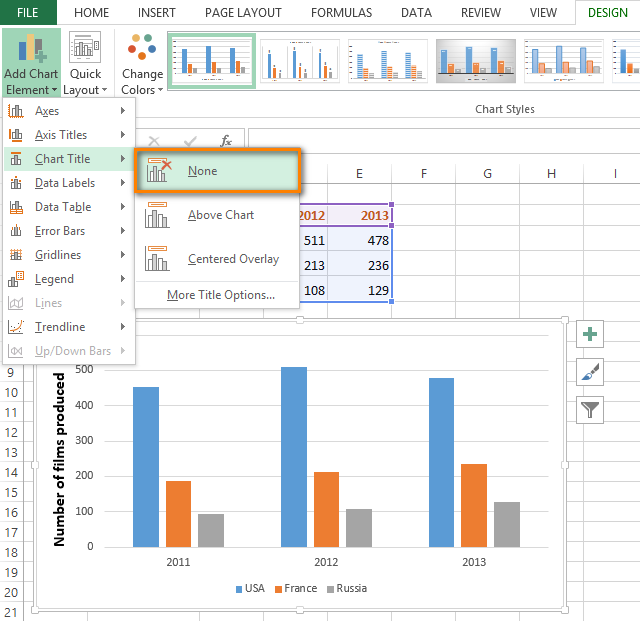
Ateb 2
I glirio'r teitl mewn dim o dro, cliciwch ar deitl y siart neu deitl echelin a gwasgwch y Dileu botwm.
Gallwch hefyd dde-glicio ar deitl y siart neu'r echelin a dewis 'Dileu' o'r ddewislen cyd-destun.
Solution 3
Os ydych newydd deipio teitl newydd a newid eich meddwl, gallwch glicio 'Dadwneud' ar y Bar Offer Mynediad Cyflym neu bwyso CTRL+Z.
Nawr rydych chi'n gwybod sut i ychwanegu, fformatio, awtomeiddio a dileu manylion mor fach ond pwysig â theitlau siartiau ac echelinau. Peidiwch ag anghofio defnyddio'r dechneg hon os ydych am wneud cyflwyniad cyflawn a chywir o'ch gwaith gan ddefnyddio siartiau Excel. Mae'n hawdd ac mae'n gweithio!

